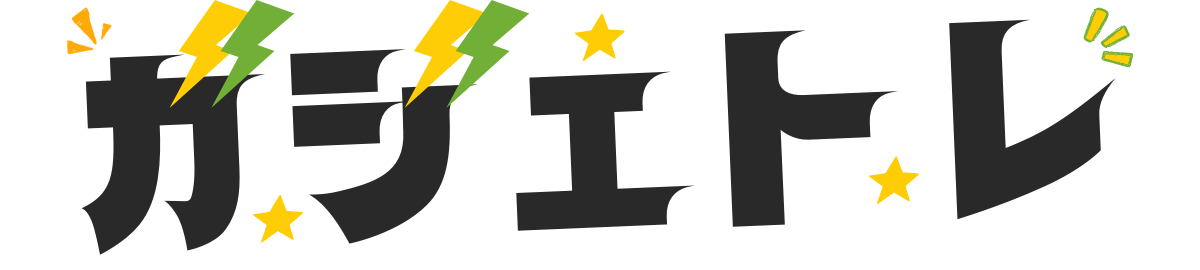「今から休憩の終わる1時間後にアラームをセット!」「少し仮眠したいので15分後に起こして」
皆さんもこういった使い方をしてる方多いんじゃないでしょうか?
今の時間に対して、○分後にアラームというのはよく使う機会があると思います。時計アプリから、アラームを鳴らす時間を設定してアラームをオンにして、という使い方が一般的だと思います。
iOSではショートカット作成機能があり、使いこなせばワンタッチで○分後アラームができるんです。
 アル
アル私の周りの方に教えてあげたら、使いこなせている方は少なくて、凄く好評でした!



なんか自分作るのはよくわからんわ、っていう方は作成済みのショートカットあるので使って!
ダウンロードしたら、ショートカットをホーム画面等に移して、タップするだけでアラームがセットできます。



もし、細かく時間の変更をしたいとか、自分でも作ってみたい方に作成方法を解説します。
- iPhoneでタイマーを簡単に使いたい
- ◯分後タイマーを自分で作ってみたい
- ショートカットをどう使うのか知りたい


- 家電業界歴15年以上の現役家電業関係者
- 総合家電アドバイザー資格者
- 家電製品年間1億円以上の販売経験有
- 皆さんの家電選びをお手伝いをします
ショートカットの作成は凄く簡単


ここではご自身でショートカットを作る方法を解説します。結構簡単ですので、ぜひマスターしてみてください。
ショートカットから
ショートカットを使ったことが無いという方も多いのかもしれません。手順を順番に解説します。
初期状態で入っているはずなので、もし見当たらない場合は検索から「ショートカット」を検索してください。
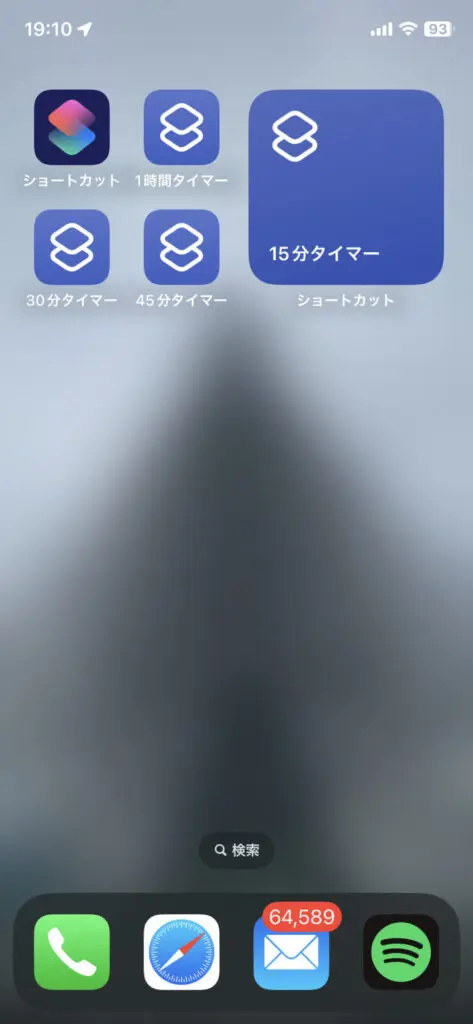
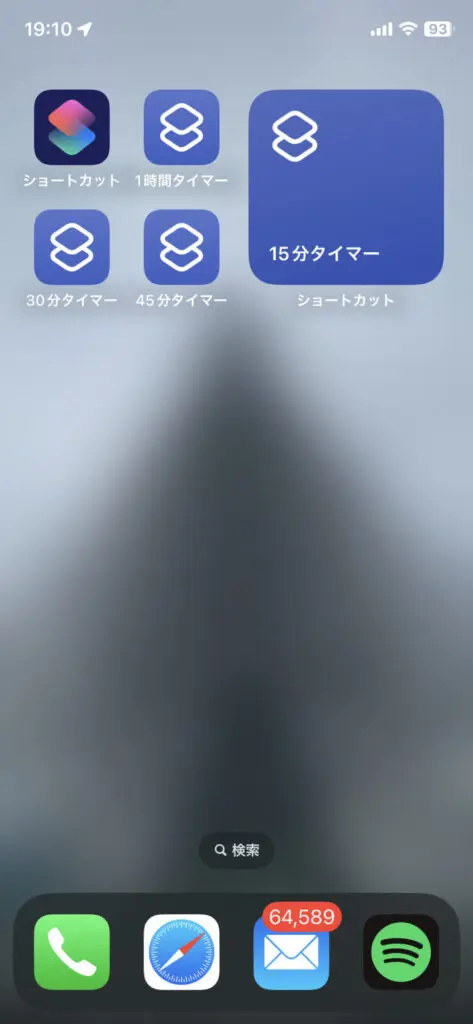
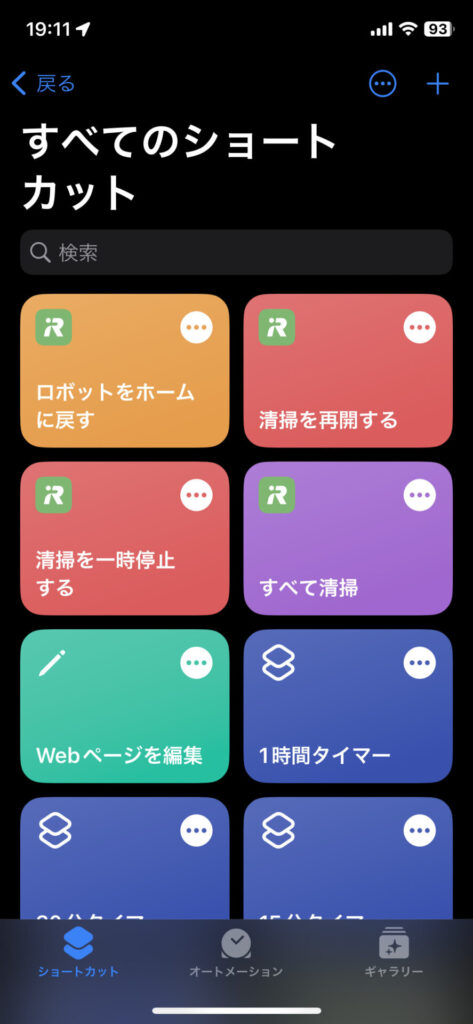
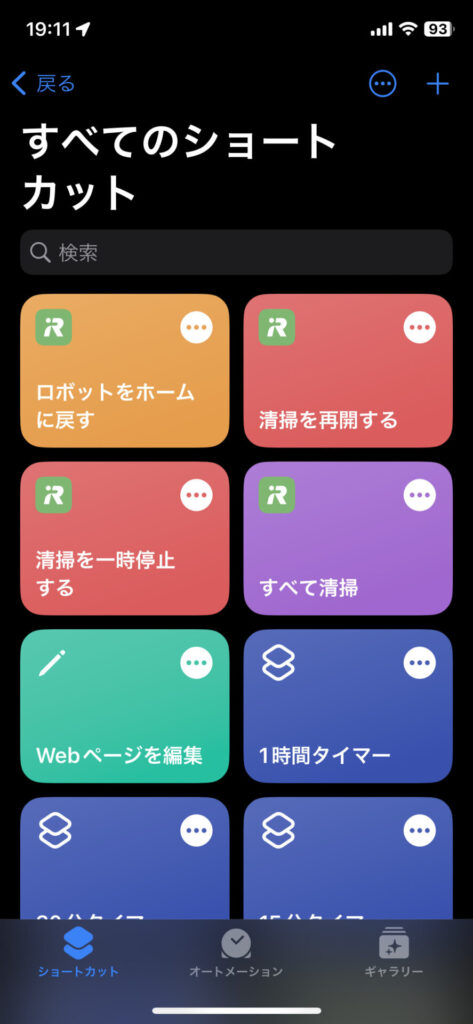
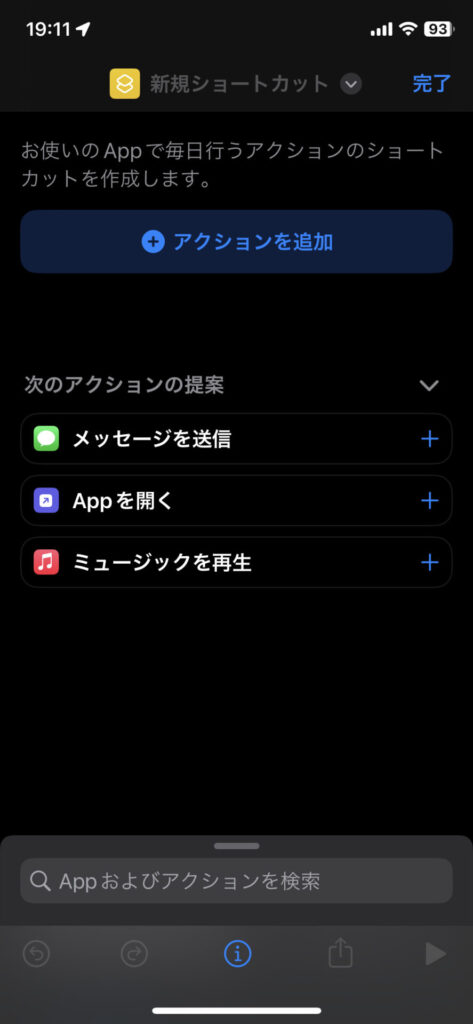
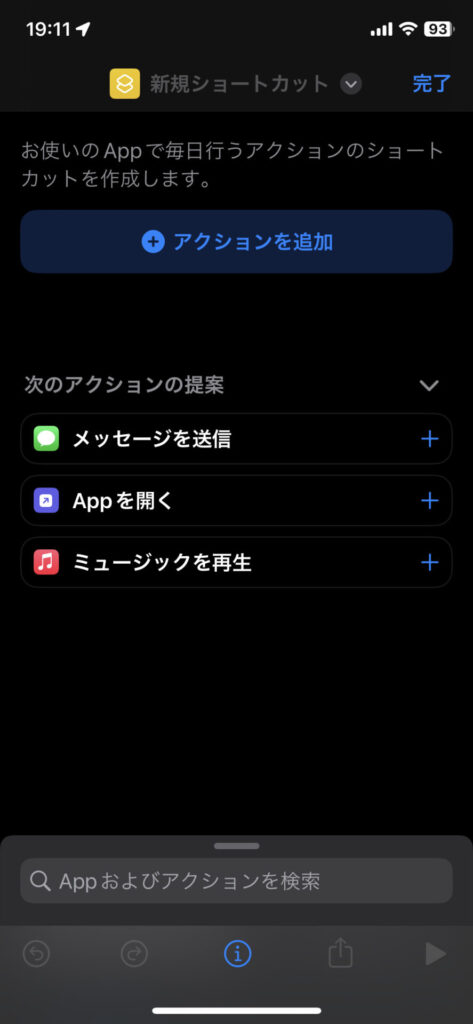
出てきたカレンダーの日付を調整を選びます。
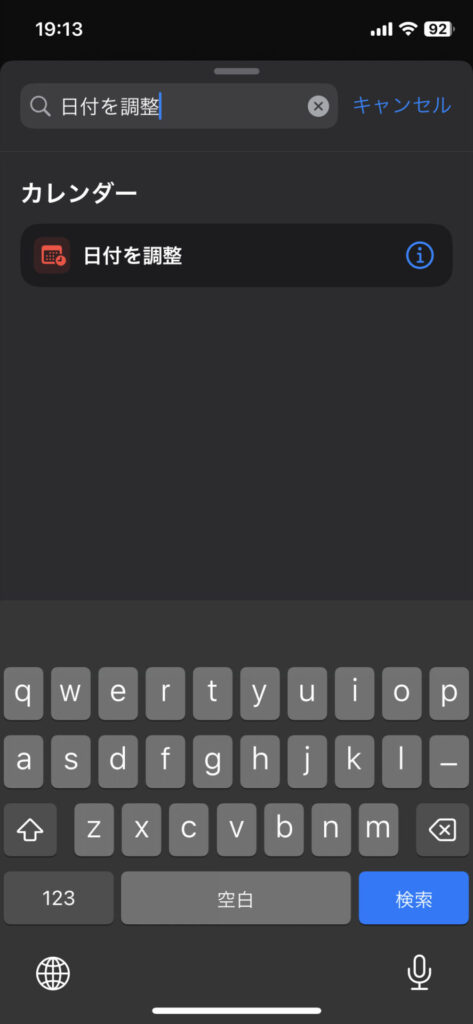
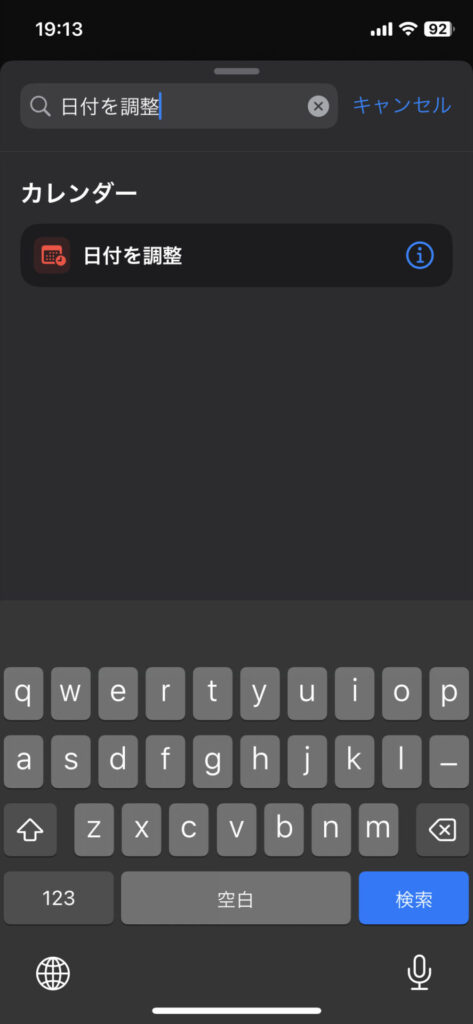
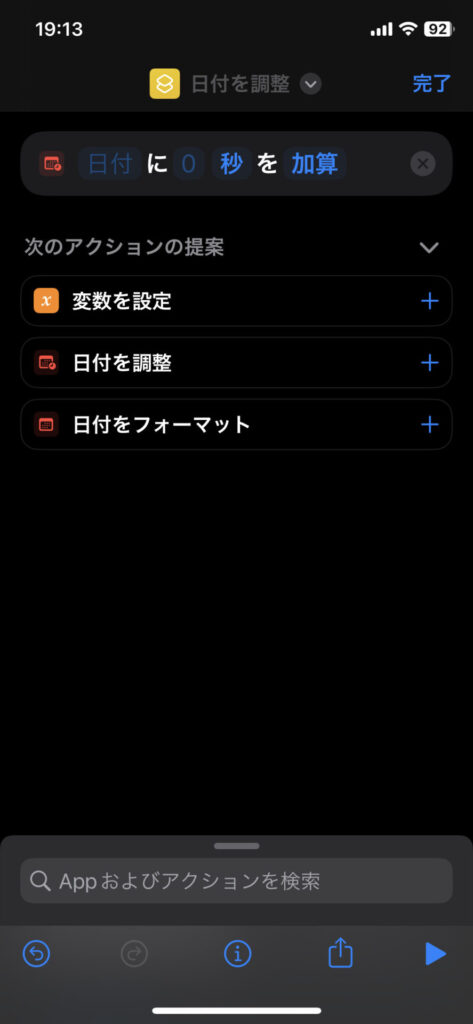
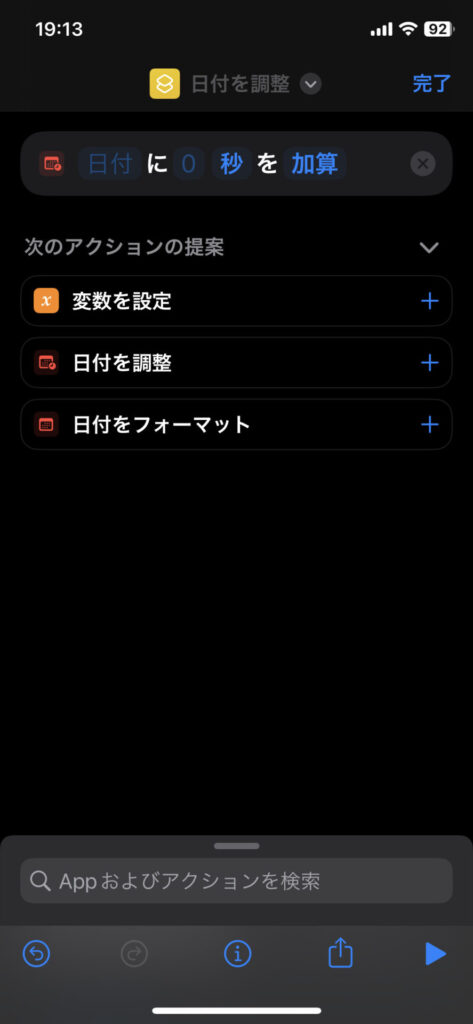
今の時間に対して何かを行うことを選びます。キー入力のすぐ上に候補が出てくるので、「現在の日付」を選びます。
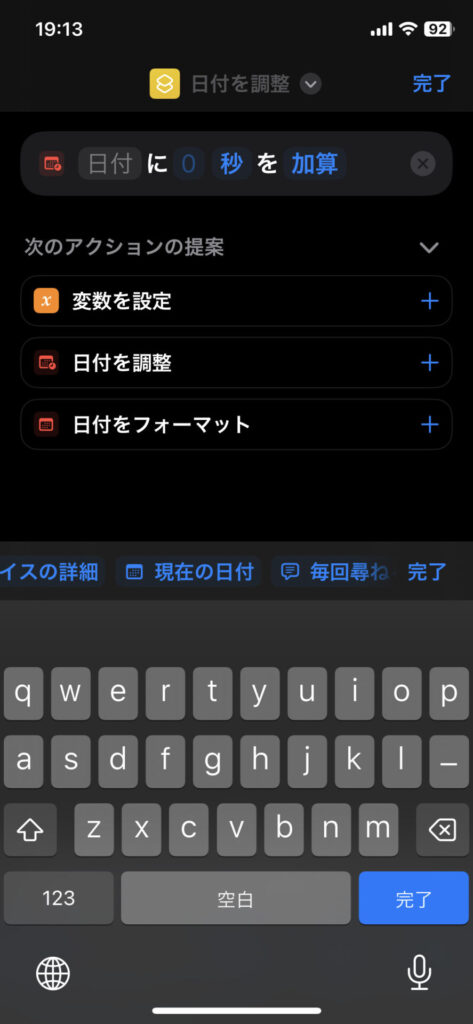
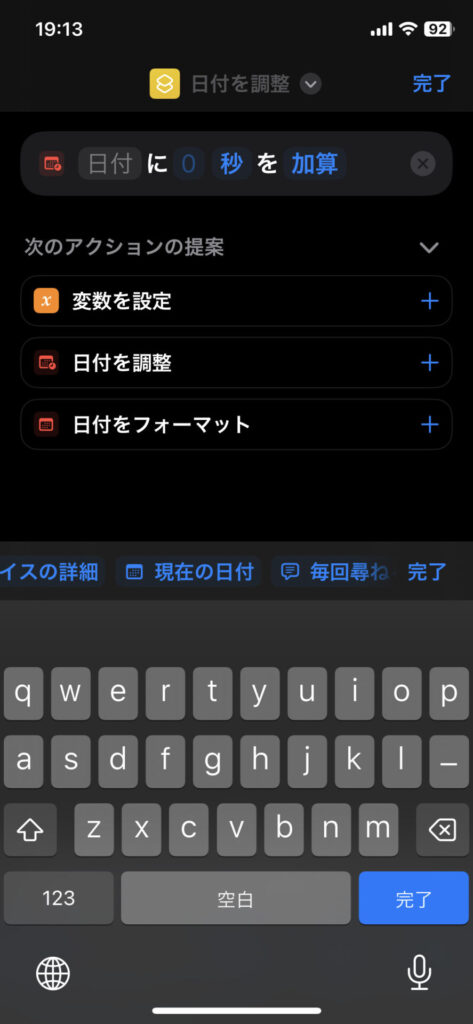
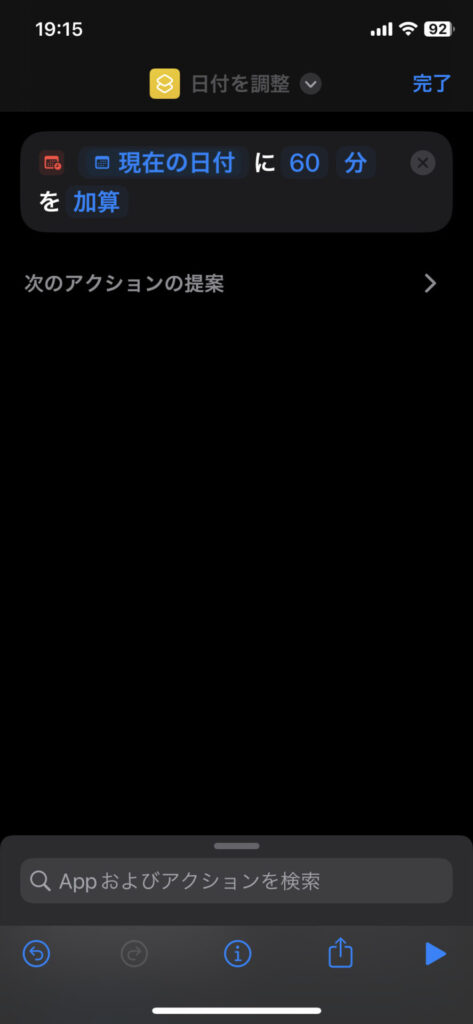
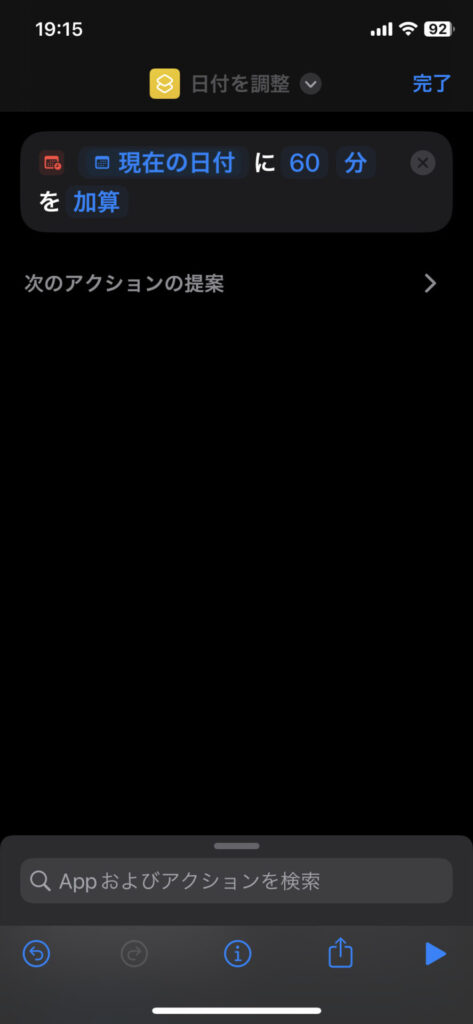
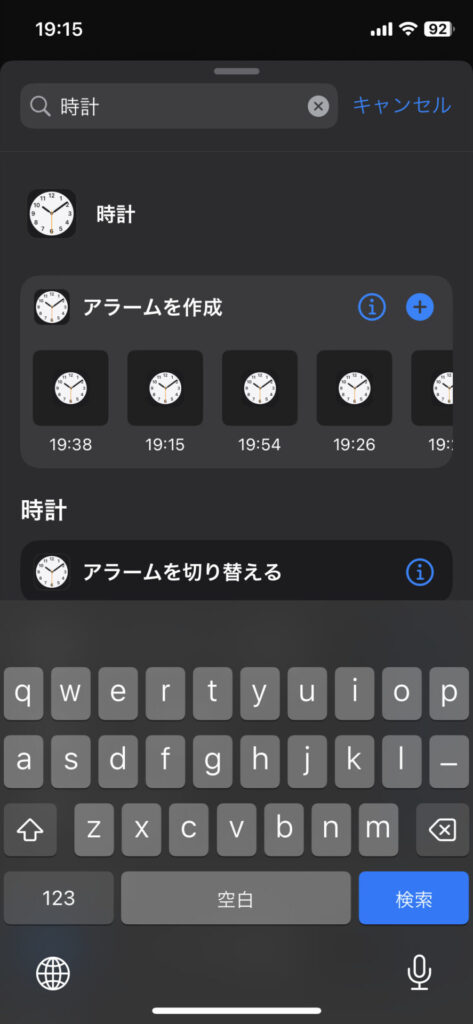
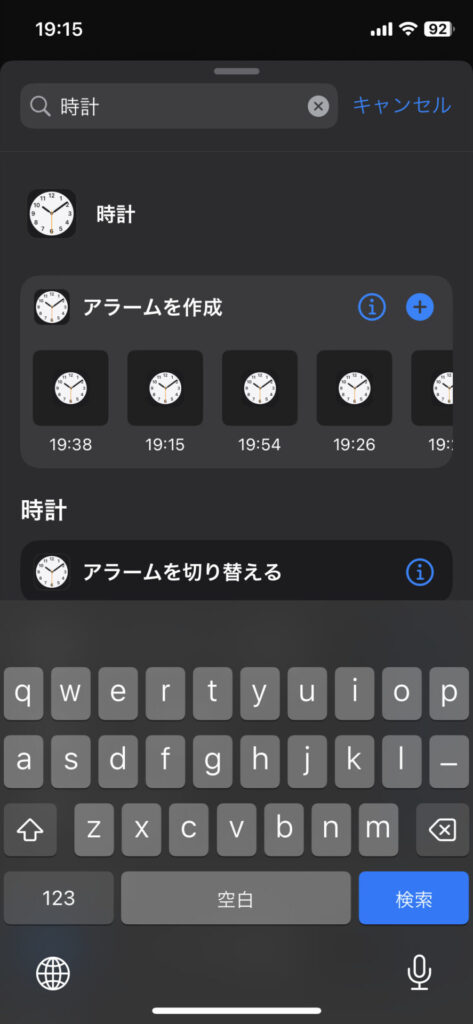
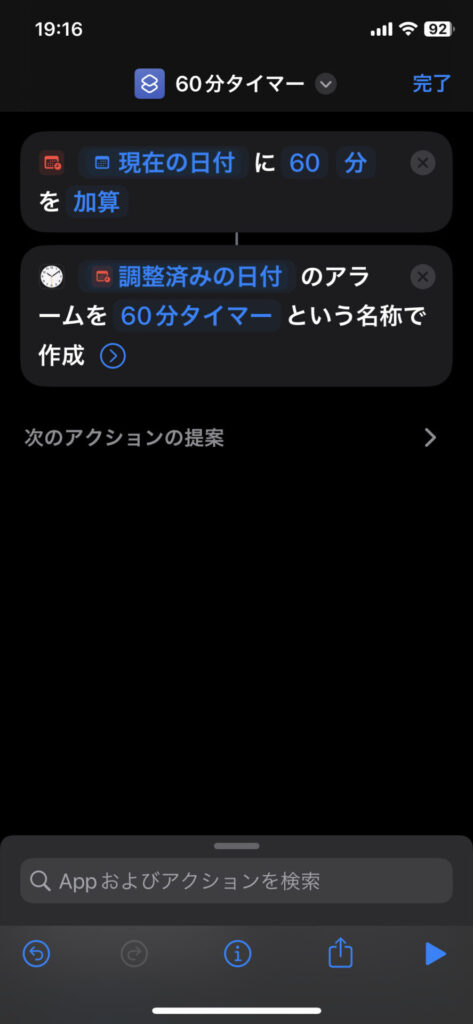
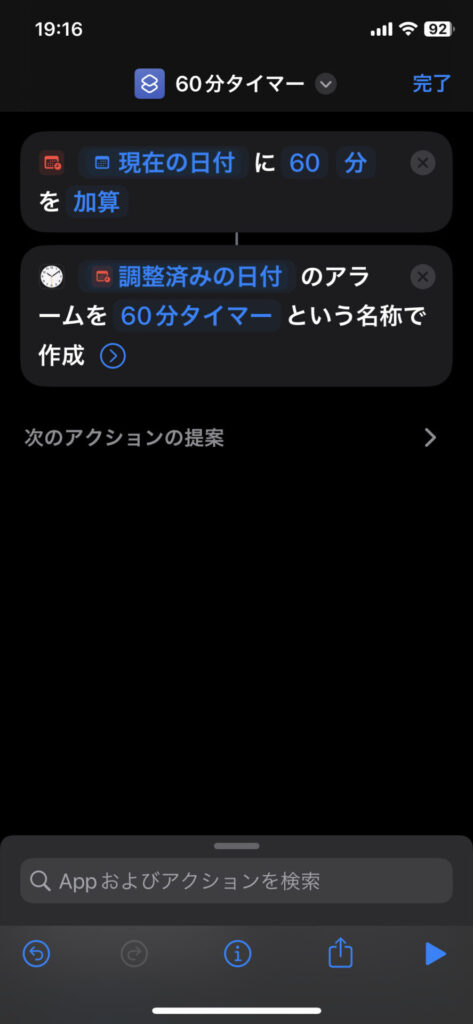
これで完成しました!ショートカットを自分で作れるようになると、時間を変えたりとか、起動するたびに時間を自分で入力したりする等、応用もできるようになります。



使いこなせると便利なのがショートカットですね!
実は、Siriならもっと簡単


Siriを使うとショートカットを作ったり、起動せずとも今の時間から○分後タイマーが簡単に作れます。
「Hey, Siri, タイマーを30分後にセットして!」「Hey,Siri, 20分後に起こして!」
この方法でもできます。私は、会社の休憩中には周りに人がいる環境なので、「Hey,Siri!」とは言える環境では無いのでショートカットは重宝しています。



人前でHey Siriっていうのはなかなか勇気入ります笑
ショートカットは使い道がたくさんある


私はルンバの掃除の命令のショートカットキーだったり、テレビの決定ボタンのキーを押すショートカットを使い、掃除を音声で操作したり、テレビでYoutubeを見ている時に広告が出た時に、音声で決定ボタンを押して広告を飛ばしています。



Youtubeの広告飛ばしは便利ですね!Nature Remoがあると出来ますね!



使いこなすと便利いいです!Nature RemoとかSwitch Botを使っているとショートカットを多様することになります。


まとめ


今回はiPhoneで簡単に○分後にタイマーをセットできるショートカットをご案内しました。仕組みを理解すれば、応用できるので大変便利良いショートカット機能です。
ただし、少々その設定は特殊のため、なかなか取っ付きにくいのも事実です。基本のタイマーだけでしたらこちらに用意したので誰でもダウンロードと利用することができます。
時間を変更すれば、3分タイマーや5分タイマーのラーメンタイマーも出来ます。
Siriを使える場合はSiriでもタイマーをセット出来ますが、声を出しづらい環境下の場合は重宝するでしょう。
ショートカットを使いこなす場合は、Nature Remo等と併用すると抜群に便利になります。





便利なショートカット機能を活用してiPhoneをもっと便利にしよう!